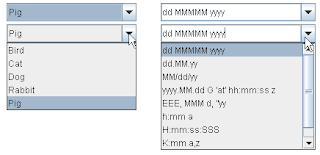En muchas ocasiones tenemos que realizar un pequeño test, una encuesta o simplemente lanzar un formulario para tener los datos o las respuestas de un número de personas:
- Si eres educador, y quieres realizar un pequeño test de control para conocer el nivel de tus alumnos.
- Si eres alumno y quieres incorporar estadísticas de las respuestas de un grupo de personas.
- Si en ciclos formativos quieres conocer o realizar una encuesta entre las empresas con las que tienes contacto.
- Si dentro del departamento símplemente quieres recoger las valoraciones de los compañeros.
En estos y otras muchas mas aplicaciones, la herramienta de Google Forms es perfecta para realizar estas encuestas y tests.
Por ese motivo vamos a ver y realizar tanto un pequeño test como conocer como enviarlo, así como recoger las respuestas y analizarlas
Primer paso. Crear un Test o Formulario
Nos ponemos manos a la obra y el primer paso será generar un nuevo test. Para ello necesitaremos una cuenta gratuita en Gmail, y mi recomendación es la utilización del Navegador Chrome. Una de las ventajas que no hemos comentado en la introducción es que la herramienta se utiliza y almacena en la "nube". Esto es fantástico ya que podremos acceder, visualizar, utilizar y modificar nuestros formularios desde cualquier ordenador.
Segundo paso. Recoger respuestas
Una vez que tenemos realizado un primer test o encuesta tenemos que enviarlo a nuestros alumnos y/o clientes. En el vídeo aprenderéis dos formas de poder realizar esta acción:
- Correo: Google Forms permite la opción de poder enviar el formulario/test a los usuarios que les indiquemos via correo.
- Enlace: Otro mecanismo es copiar el link del formulario y publicarlo en nuestro blog, en moodle, en nuestra web o incluso enviar un correo electrónico con dicho link.
A partir de este envío, comenzaremos a recibir respuestas que podremos analizar directamente a través de nuestro formulario o bien a través de un excel que generemos.